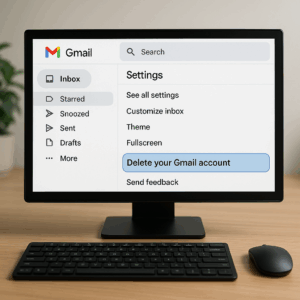Éviter d’effacer par erreur des souvenirs précieux tout en libérant l’espace local reste un casse-tête récurrent. Pourtant, supprimer une photo sur iPhone sans l’effacer d’iCloud est possible, à condition de maîtriser la logique de synchronisation d’Apple et d’adopter un flux fiable de sauvegarde. L’astuce consiste à choisir quand et comment casser le lien entre l’appareil et le nuage. Le résultat est net : un iPhone allégé, une bibliothèque iCloud intacte, et une tranquillité d’esprit bienvenue.
Ce guide fait le tour des méthodes pragmatiques testées en 2025, du réglage “Synchroniser cet iPhone” à l’optimisation de stockage, en passant par les transferts vers Google Photos ou un SSD externe. Pour illustrer, une photographe mobile, Léa, sert de fil rouge. Ses besoins sont simples : garder ses originaux en sécurité, séparer le stockage local de la Bibliothèque de photos dans iCloud, et nettoyer vite. Les étapes détaillées, les listes d’actions, les comparaisons de services et les astuces de dépannage iOS aideront aussi bien débutants qu’utilisateurs avancés.
Principales conclusions
- ✅ Désactiver “Synchroniser cet iPhone” coupe la propagation des suppressions vers iCloud 📵
- ✅ Optimiser le stockage garde les originaux sur le Stockage cloud et des copies légères sur l’iPhone 📦
- ✅ Changer de compte iCloud isole les modifications du compte principal 🔐
- ✅ Google Photos ou un disque externe offrent une Sauvegarde secondaire robuste ☁️💽
- ✅ Vider “Supprimés récemment” finalise vraiment la suppression sur l’appareil 🗑️
Comment fonctionne iCloud Photos pour supprimer une photo sur iPhone sans l’effacer d’iCloud
Tout part d’un réglage capital dans iOS: Réglages > Identifiant Apple > iCloud > Photos > Synchroniser cet iPhone. Quand ce levier est actif, chaque ajout, édition ou suppression dans l’app Photos se réplique dans iCloud et sur tout appareil Apple relié. Quand il est inactif, les changements restent locaux. La bonne stratégie consiste donc à piloter ce levier avant de supprimer.
Dans la pratique, Léa bascule la synchronisation OFF avant un grand tri. Ensuite, elle supprime sur l’iPhone ce qui encombre, sans toucher à la Bibliothèque de photos dans le nuage. Ainsi, ses originaux restent intacts dans le Stockage cloud. Cette approche assure une vraie Sauvegarde pérenne, sans compromis sur la qualité.
Pourquoi cette mécanique est-elle sensible en 2025 ? Les capteurs d’Appareil photo des derniers iPhone capturent en HEIF, ProRAW ou ProRes. Les fichiers gonflent vite, surtout en HDR. Sans discipline, la mémoire fond. Or, iCloud synchronise à la vitesse du réseau. Un Wi‑Fi instable peut créer des décalages et parfois des doublons visibles après réactivation de la synchro.
Voici un tableau mémo qui évite les erreurs courantes et résume l’effet des réglages sur la Gestion de photos 👇
| Réglage iCloud Photos ⚙️ | Effet sur les suppressions 🧩 | Bon à savoir 💡 |
|---|---|---|
| Synchroniser cet iPhone: ON ✅ | Supprimer localement supprime aussi dans iCloud ♻️ | Pratique pour garder tout identique sur iOS, iPadOS et macOS |
| Synchroniser cet iPhone: OFF 🚫 | La suppression reste locale uniquement 🛑 | Idéal pour libérer l’iPhone sans toucher aux originaux |
| Optimiser le stockage 📦 | Garde des aperçus légers localement, originaux dans le nuage ☁️ | Supprimer un aperçu ne touche pas l’original hébergé |
| Télécharger et conserver les originaux ⬇️ | Les fichiers pleins restent sur l’appareil | Consomme plus d’espace, utile hors ligne |
Quelques pièges guettent. Les photos migrent d’abord vers “Supprimés récemment” pendant 30 jours. Tant que ce dossier contient des éléments, l’espace libéré reste partiel. Par ailleurs, réactiver la synchronisation après un tri peut relancer des envois ou des suppressions si la bibliothèque iCloud n’est pas alignée.
Pour un tri serein, il faut préparer une Sauvegarde. Une copie externe ou un miroir sur un autre service de Stockage cloud élimine le stress. Léa préfère vérifier deux fois: un aperçu rapide dans iCloud.com, puis un export des originaux lourds. Ce double filet de sécurité rend l’opération réversible.
- 🧭 Check-list avant tri: réseau stable, batterie >50%, sauvegarde à jour
- 🧹 Vider “Supprimés récemment” après le tri pour gagner l’espace
- 🧯 Désactiver la synchro AVANT de supprimer pour protéger iCloud
- 🧩 Noter le réglage actif pour éviter les incohérences multi‑appareils
En bref, maîtriser ce levier et le cycle “Supprimés récemment” transforme une action risquée en routine fiable.
Méthodes pas à pas: désactiver la synchro, changer de compte, optimiser le stockage
Trois méthodes simples couvrent 99% des cas: couper la synchro iCloud, passer temporairement sur un autre compte, ou activer Optimiser le stockage. Chacune répond à un besoin précis sans compliquer la Gestion de photos.
Désactiver “Synchroniser cet iPhone” pour Photos
Le but: supprimer localement, tout en laissant les originaux dans le Stockage cloud. La procédure fonctionne avec iOS récent et reste ultra fiable.
- ⚙️ Ouvrir Réglages > Identifiant Apple > iCloud > Photos
- ⛔ Basculer Synchroniser cet iPhone sur OFF
- 🗑️ Supprimer les éléments dans Photos, puis vider Supprimés récemment
- 🔁 Réactiver la synchro plus tard si besoin, après vérification
Astuce: noter la date du tri et conserver une capture des réglages. Cela évite toute confusion lors d’une future réactivation.
Se connecter à un autre compte iCloud (isolement total)
Changer d’Identifiant Apple isole totalement les actions locales. Les suppressions ne touchent ni l’ancien compte ni l’actuel si la synchro est désactivée.
- 🚪 Réglages > Identifiant Apple > Se déconnecter
- 🔐 Garder les contacts/agenda localement si nécessaire
- 👤 Se reconnecter avec un autre compte, puis nettoyer la pellicule
Cette technique aide avant une vente ou un prêt d’appareil. Elle cloisonne l’iPhone sans toucher à la Bibliothèque de photos principale.
Activer “Optimiser le stockage” pour libérer de gros Go
Avec ce réglage, l’app Photos conserve des vignettes légères. Les originaux vivent dans iCloud. Léa l’active quand l’espace local devient critique.
- 📦 Réglages > Identifiant Apple > iCloud > Photos > Optimiser le stockage
- ⏳ Laisser iOS convertir et vérifier la présence des originaux en ligne
- 🧽 Supprimer ensuite les médias qui ne servent plus
Besoin d’une démonstration rapide ? Cette recherche vidéo montre la manoeuvre sur plusieurs versions d’iOS.
Pour une hygiène numérique globale, penser aussi sécurité et comptes. Un changement de mot de passe Google utile avant d’utiliser Google Photos se trouve ici: changer le mot de passe Gmail. Et pour un ménage estival, ce guide aide à couper les services inutiles: supprimer un compte Gmail.
- 🧠 Rappel: les actions reviennent parfois si “Synchroniser cet iPhone” repasse sur ON trop tôt
- 🕒 Laisser iOS terminer les traitements en tâche de fond
- 🔍 Contrôler iCloud.com pour valider la présence des originaux
En appliquant ces méthodes, la suppression locale devient une opération contrôlée et réversible.
Stockage cloud alternatif et sauvegarde double: Google Photos, Dropbox, OneDrive, TeraBox
Multiplier les filets de sécurité renforce la sérénité. Avant un grand tri, Léa crée une seconde Sauvegarde. Une copie vers un autre Stockage cloud neutralise les risques de mauvaise manipulation dans iCloud.
Transférer automatiquement d’iCloud vers Google Photos
Apple propose un transfert officiel. C’est simple, certifié, et dédouane l’iPhone de tout le travail réseau.
- 🔗 Aller sur privacy.apple.com avec l’Identifiant Apple
- 📤 Choisir “Transférer une copie de vos données” vers Google Photos
- 🧾 Sélectionner Photos et/ou vidéos, puis valider
- ⏱️ Attendre 3 à 7 jours: la bibliothèque arrive sur Google
Une fois la copie en place et vérifiée, le tri local devient serein. Pour vérifier la cohérence des paramètres Google, ces guides aident: sécurité du compte Gmail et politique de confidentialité.
Comparer les services: lequel choisir pour un miroir rapide ?
Chaque service a ses forces. Certains priorisent l’automatisation, d’autres l’espace gratuit. Voici une synthèse utile pour le choix initial.
| Service ☁️ | Espace gratuit 🎁 | Envoi auto iOS 🚀 | Points forts ⭐ |
|---|---|---|---|
| Google Photos | 15 Go | Oui | Recherche IA, transfert officiel Apple 🔗 |
| Dropbox | 2 Go | Oui | Intégration pro, partage simple 📁 |
| OneDrive | 5 Go | Oui | Bundle Microsoft 365, PC-friendly 💼 |
| TeraBox | ~1 To | Oui | Capacité massive, idéal pour vidéo 🎬 |
Pour veiller, ce fil social regroupe des astuces iOS et nuage utiles.
- 🛡️ Multiplier les sauvegardes: au moins deux services ou un service + un disque
- 🧭 Noter où résident les originaux: iCloud, Google ou externe
- 📊 Auditer l’espace tous les mois pour éviter la saturation
Besoin d’une station de travail plus agréable lors des tris ? Ces tests matériels peuvent inspirer un setup productif: HyperX SoloCast pour les appels et dictées, et Wavemaster MX3+ pour une écoute fidèle.
Le message clé: diversifier la Sauvegarde protège les originaux, même si iOS ou l’utilisateur fait une erreur.
Workflow pro sur iOS et Mac: exporter, dédupliquer et automatiser sans stress
Au-delà du nuage, une copie locale sur Mac ou SSD externe apporte vitesse et contrôle. Léa exploite l’app Photos sur macOS pour rapatrier et trier avant archivage définitif.
Exporter des originaux vers un disque externe en deux gestes
Cette méthode garde les originaux au chaud, hors du réseau. Elle convient aux gros volumes ProRAW/ProRes.
- 💻 Ouvrir Photos sur Mac, sélectionner un album ou “Toutes les photos”
- 🖱️ Cmd+A pour tout prendre, puis glisser-déposer vers un SSD externe NVMe
- 🧾 Conserver une arborescence claire: Année/Mois/Événement
Un Mac lent freine ces copies ? Ce guide pratique aide à retrouver de la vitesse: accélérer son ordinateur. Et pour être plus rapide au clavier dans Photos ou Finder, réviser ici: maîtriser le clavier QWERTY.
Dédupliquer et compresser intelligemment
Avant de supprimer, éliminer les doublons fait gagner des gigaoctets. Les apps de nettoyage repèrent les rafales et captures d’écran oubliées. Un utilitaire gratuit comme “Nettoyeur Intelligent” aide à retrouver un ordre clair en quelques minutes, avec des filtres par taille et date.
- 🧪 Détecter les séries similaires avant d’archiver
- 🧯 Compresser les vidéos 4K non essentielles
- 🗂️ Taguer les projets finalisés pour un archivage froid
Automatiser: rappels et sauvegardes programmées
Des rappels mensuels pour auditer l’espace iCloud et local empêchent les urgences. Un disque externe branché le dimanche soir, un transfert incrémental, et la Gestion de photos reste fluide toute l’année.
Pour visualiser le geste sur iOS et macOS, voici une recherche vidéo utile.
- 🧭 Nommer systématiquement: Événement_YYYY‑MM‑DD
- 🔒 Chiffrer les SSD externes sensibles
- 🧰 Tester la restauration une fois par trimestre
Un flux pro tient en trois mots: copies, cohérence, contrôle.
Dépannage iOS et bonnes pratiques: photos qui reviennent, iPad et règles d’or de la sauvegarde
Parfois, des photos supprimées réapparaissent. La cause vient souvent d’une synchro encore active sur un autre appareil, d’un réseau fluctuant, ou d’un dossier Supprimés récemment encore plein. Le correctif suit une logique simple et évite les boucles.
Éviter le “retour des fantômes”
- 🛰️ Vérifier la synchro sur tous les appareils Apple (iPhone, iPad, Mac)
- 📶 Stabiliser le Wi‑Fi avant les opérations lourdes
- 🗑️ Vider “Supprimés récemment” après chaque session de tri
- 🔁 Laisser iOS terminer l’indexation (laisser l’app Photos ouverte quelques minutes)
Sur iPad, la logique est identique. Désactiver “Synchroniser cet iPad”, puis supprimer localement. Les originaux dans iCloud ne bougent pas. Pour un partage depuis Mac ou PC lent, un rappel utile: optimiser la machine avant export accélère tout (diagnostic performance).
Règles d’or de la sauvegarde durable
- 🧱 3‑2‑1: 3 copies, 2 supports différents, 1 hors site
- 🧪 Tester la restauration tous les 3 mois
- 📝 Documenter où sont les originaux: nuage, disque, NAS
- 🔐 Sécuriser les comptes reliés: mettre à jour les mots de passe
Pour préserver la vie privée, suivre les conseils de transparence et de minimisation des données. La lecture de la politique de confidentialité du service utilisé évite les surprises sur les traitements automatisés.
Questions fréquentes
Comment supprimer des photos de l’iPhone tout en les gardant uniquement dans iCloud ?
Désactiver Synchroniser cet iPhone, puis supprimer localement. Vider “Supprimés récemment”. Les originaux restent dans iCloud. Alternative: activer Optimiser le stockage, ce qui maintient des versions légères sur l’iPhone et les originaux dans le nuage.
Peut-on supprimer sur iPhone sans toucher aux photos d’un Mac synchronisé ?
Oui, si la synchronisation est désactivée sur l’iPhone avant de supprimer. Si elle est activée, toute suppression locale se propage au Mac. En cas de doute, couper la synchro sur l’appareil qui sert au tri.
Comment déplacer une sélection vers iCloud, puis nettoyer l’iPhone ?
Activer la synchro pour envoyer la sélection vers iCloud, attendre la fin du téléversement, puis désactiver la synchro avant suppression. Autre option: déposer cette sélection sur un service secondaire comme Google Photos, via le transfert officiel Apple.
Pourquoi l’espace n’augmente pas après avoir supprimé ?
Le dossier “Supprimés récemment” conserve les éléments jusqu’à 30 jours. Il faut le vider. Parfois, l’indexation iOS met aussi quelques minutes à recalculer l’espace. Laisser l’app Photos au premier plan accélère l’opération.
Y a‑t‑il des risques de doublons lors des changements de réglages ?
Oui, surtout avec des réseaux instables et des bibliothèques massives. Effectuer les bascules quand le Wi‑Fi est fiable, et faire un passage anti‑doublons avec un utilitaire avant de réactiver la synchro.
Pour un environnement de travail agréable pendant ces opérations, ces tests audio peuvent améliorer l’ergonomie du poste: micro USB compact et enceintes de bureau équilibrées. Les longues sessions de tri deviennent ainsi plus confortables et efficaces.